Каким файлом запускается аваст
Обновлено: 04.07.2024
Данная статья, написана как продолжение статьи Какой антивирус самый лучший, где мы разобрали вопрос по какому принципу строят свою защиту практически все антивирусные продукты, как платные так и бесплатные. Чем они отличаются между собой, а так же многое другое, например как лучше всего построить защиту своего домашнего компьютера от вирусов и какие кроме антивируса, для этого использовать программы. Здесь же мы с вами рассмотрим вопрос, как скачать и установить бесплатный антивирус Аваст. Мы с вами разберём основные настройки программы, её обслуживания, сканирования на вирусы и так далее.
Примечание: Друзья, если вы по каким-либо причинам захотите удалить антивирусную программу Аваст, воспользуйтесь специально созданной для этого утилитой aswclear.exe . Хороший обзор платных и бесплатных антивирусов ждёт вас в нашей статье " Какой антивирус самый лучший " В основном защита нашей антивирусной программы Аваст, построена на очень мощной Резидентной защите. Происходит это с помощью своеобразных средств экранов. Другими словами модули программы, постоянно присутствуют в оперативной памяти и отслеживают всё, что происходит на компьютере. Например Экран файловой системы, является основным средством защиты и следит за всеми операциями происходящими с вашими файлами. Сетевой экран—контролирует сетевую активность и останавливает вирусы, пытающиеся пройти через интернет. Почтовый экран — следит за электронной почтой и естественно проверяет все письма, приходящие вам на компьютер. Ещё программа Аваст, имеет довольно продвинутый Эвристический анализ, эффективный против руткитов. Вот вам и бесплатный антивирус!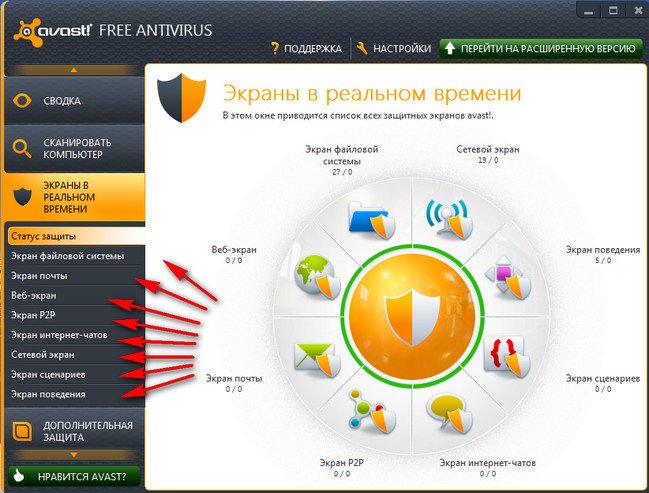
Выберите Free Antivirus и нажмите скачать,

в появившемся окне Welcome Avast Free Antivirus users, нажмите на кнопку Download Now.

Далее в моём случае закачку перехватила программа Download Master, в вашем случае это может сделать ваш браузер.

Скачали, запускаем инсталлятор программы. С седьмой версии присутствует выбор между обычной установкой и установкой в качестве второго антивируса. Если у вас первым антивирусом установлен Касперский, возможен конфликт.
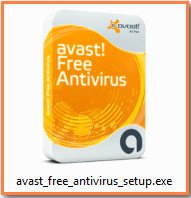
Можете выбрать экспресс-установку.
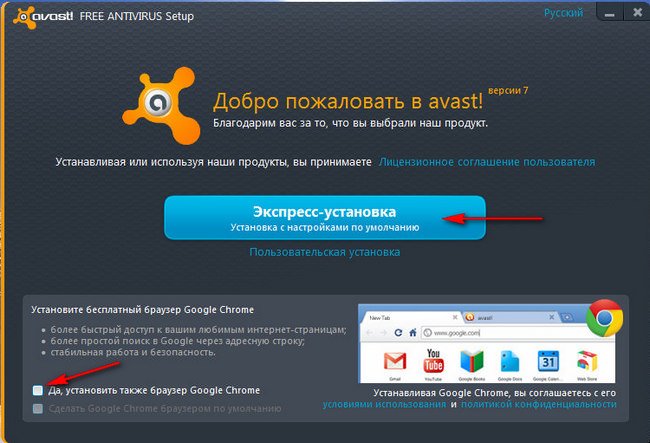
Если вам нужен браузер Google Chrome, поставьте галочку. Установка происходит в течении одной-двух минут.
Установка завершена. Жмём готово.
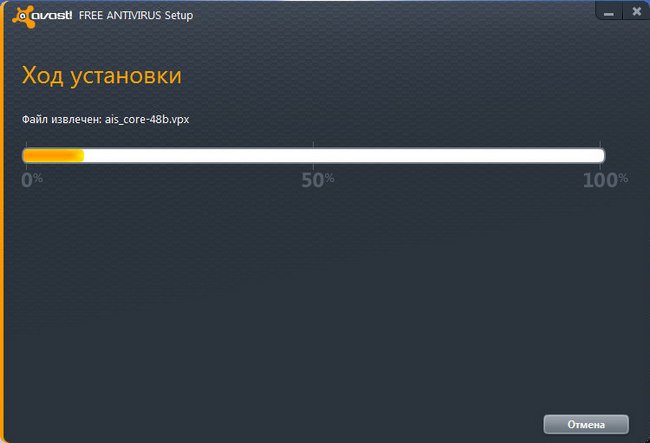
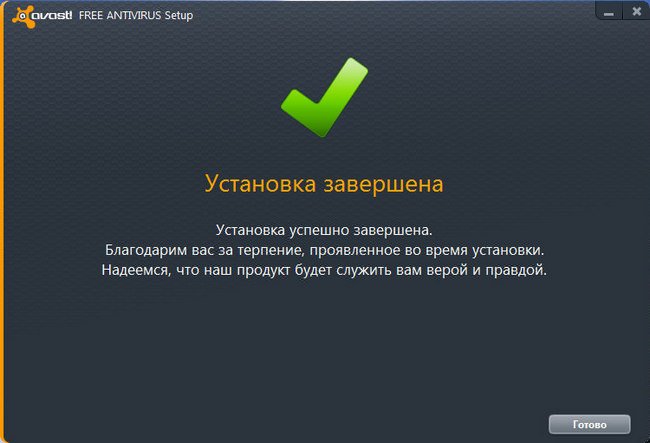
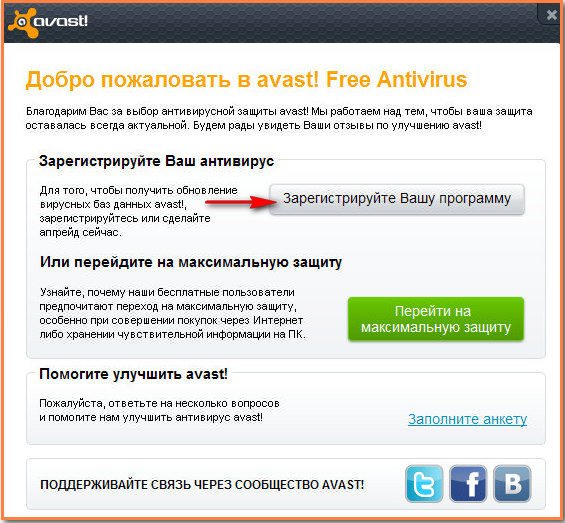
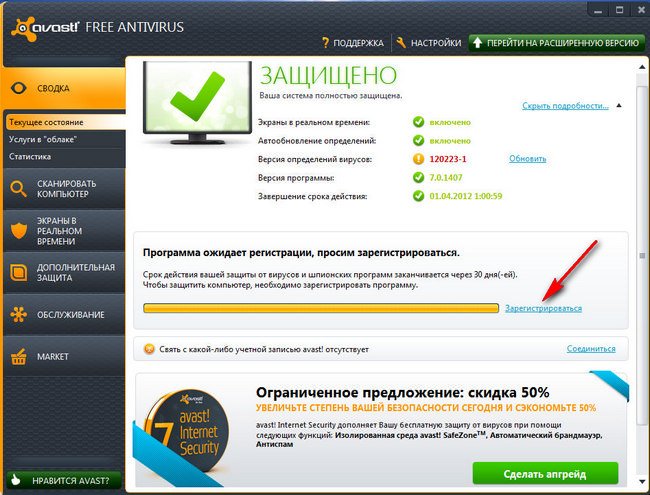

Выбираем Базовая защита AVAST! Free antivirus.

Заполняем очень простую форму. Жмём регистрация на бесплатную лицензию.
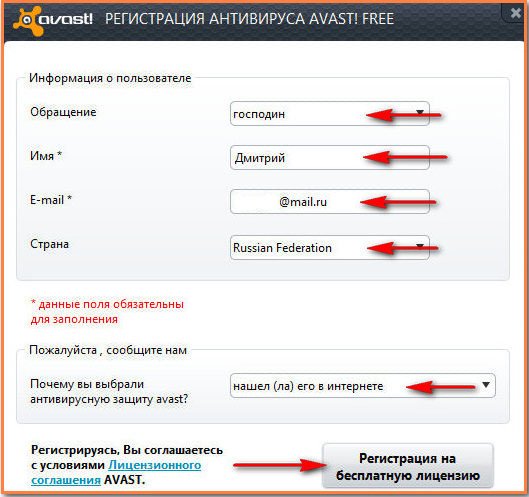
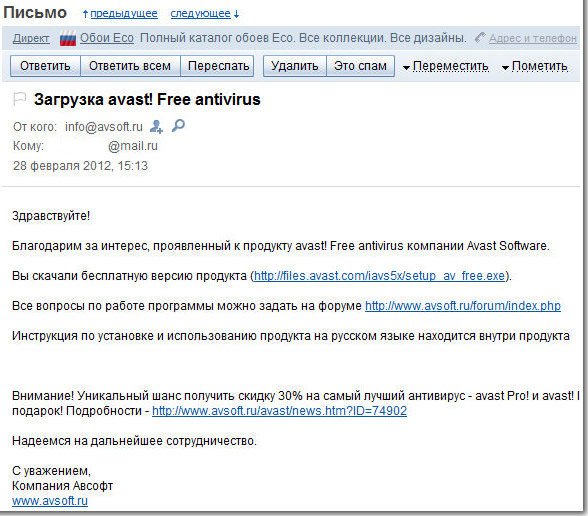
Тут же нам предлагают временно на 20 дней перейти на версию Internet Security, по истечении данного срока, при желании можно вернуться на бесплатную Free или купить версию Internet Security. Что бы вам было с чем сравнивать, попользуйтесь сначала версией AVAST! Free antivirus, на платную версию можно перейти в любой момент. Нажмите в правом верхнем углу на крестик и закройте данное окно.
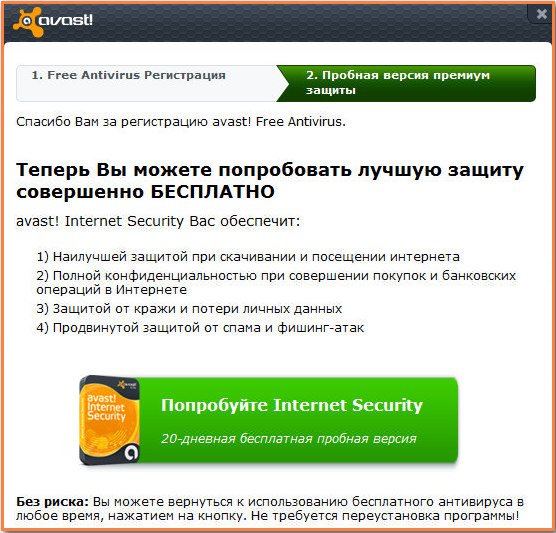
Через 365 дней вам нужно будет заново пройти регистрацию и всё. Как видите, скачать и установить бесплатный антивирус Аваст, в принципе не трудно, не сложно его и зарегистрировать.
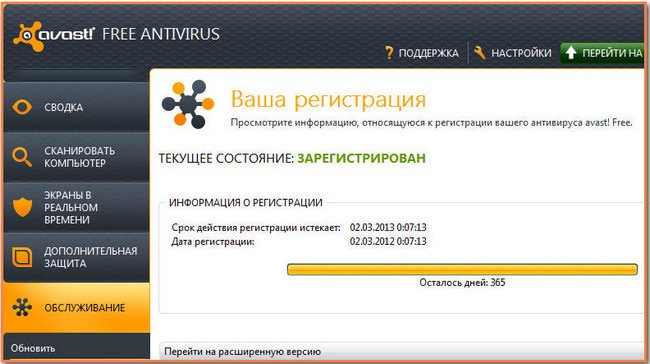
Можно сказать всё очень удобно и понятно, во всём управлении разберётся даже начинающий. Теперь друзья внимание, по умолчанию программа настроена очень хорошо, но есть некоторые настройки достойные вашего внимания. Обновляется Аваст автоматически, обычно сразу после включения компьютера и запуска операционной системы.

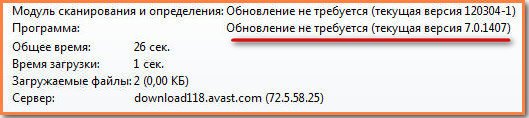
При желании вы можете проверить есть ли обновления на официальном сайте в любой момент. Выберите Обслуживание Обновить программу. Так же можете обновить модуль сканирования и обнаружения вирусов.
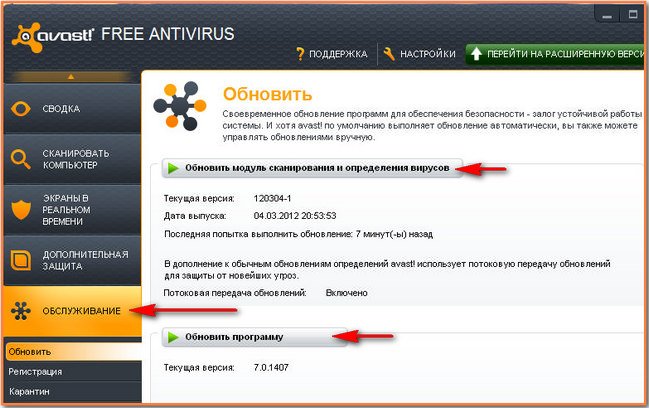
Сканировать ваш компьютер на вирусы можно несколькими способами. Нажмите на кнопку Сканировать компьютер. И выберите нужный вам вариант, например:
- Экспресс сканирование- будут просканированы объекты автозапуска и все области раздела с операционной системой, где обычно гнездятся вирусы;
- Полное сканирование компьютера (без комментариев);
- Сканирование съёмных носителей - сканируются ваши флешки, винчестеры USB и так далее;
- Выберите папку для сканирования, вы самостоятельно выбираете папку для сканирования на предмет присутствия вирусов.
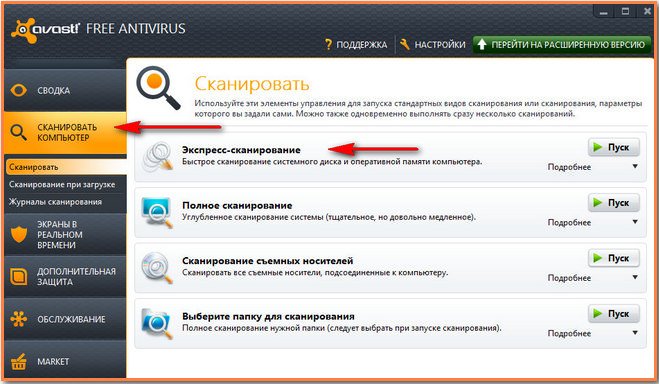
А можете щёлкнуть на любой папке правой кнопкой мыши и в выпадающем меню выбрать Сканировать и данная папка будет проверена на вирусы.
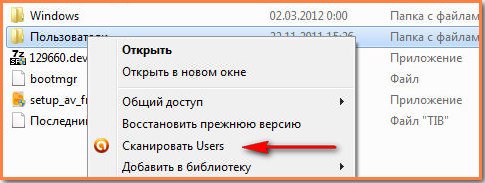
Сканирование при загрузке ОС. Если вам например предстоит долгий серфинг в интернете, вы можете заранее включить проверку загрузочных файлов и при следующей загрузке системы. Аваст проверит все файлы относящиеся к нормальной загрузке системы в обход самой Windows, лично я подобной функции, нигде кроме Аваста не замечал. Очень хорошее средство, помогающее от баннеров вымогателей, правда не в 100% случаев.
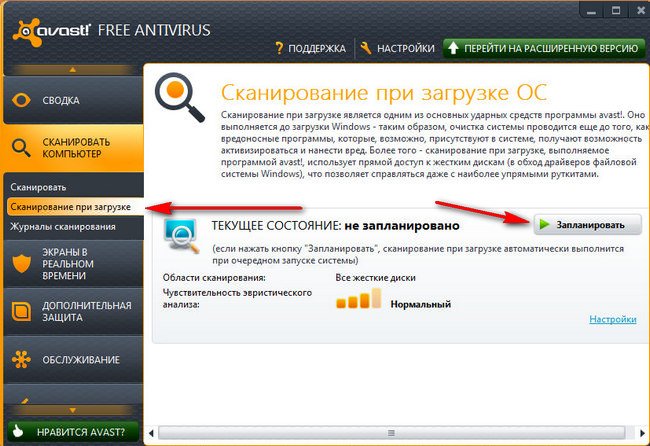
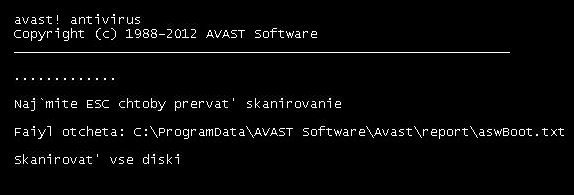
Автоматическая песочница («AutoSandbox»). Запускает подозрительные приложения в виртуальной среде, естественно отделённой от нормальной системы. В нашей с вами бесплатной версии AVAST! Free antivirus, запустятся только те приложения, которые Аваст сочтёт подозрительными сам, если программа окажется вредоносной, окно программы просто закроется. В платных версиях AVAST! Pro Antivirus и AVAST! Internet Security, вы сможете сами запускать любое приложение в данной среде, по своему желанию.
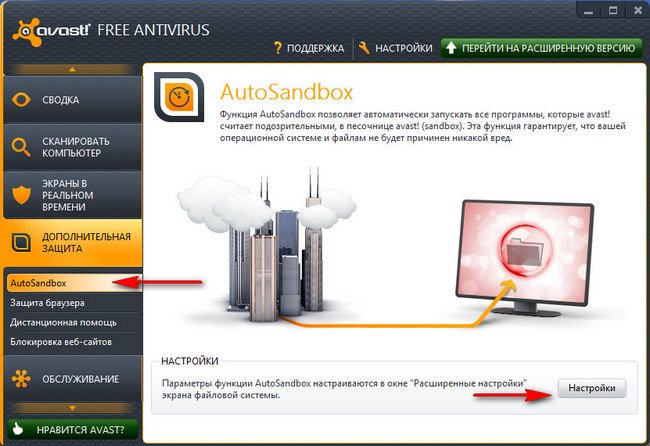
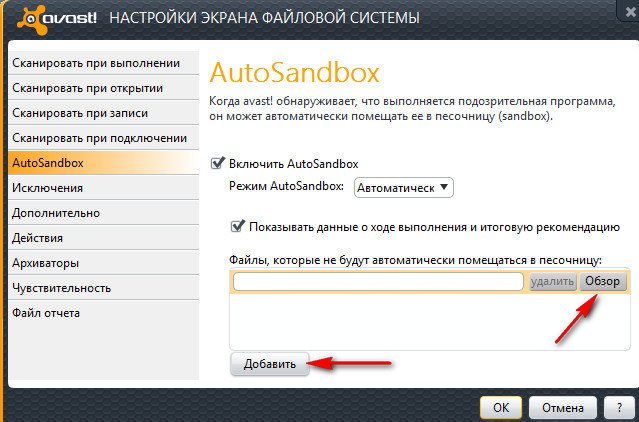
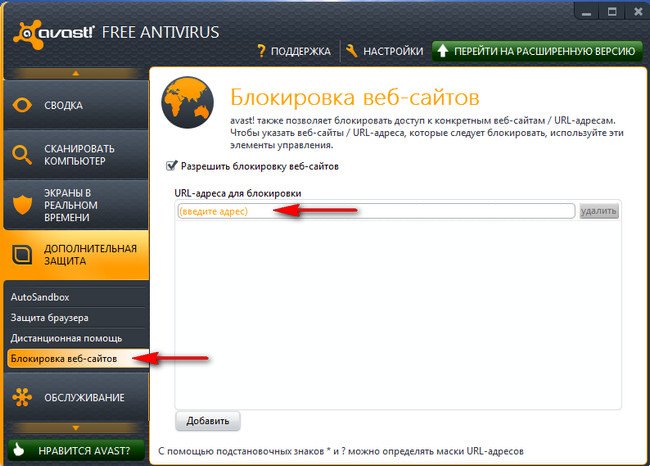
Всё остальное доступно в окне Экраны в реальном времени и окне Настройки. Можно сказать, что среднего пользователя настройки по умолчанию должны устроить, если что непонятно пишите.

Avast Free Antivirus – один из самых популярных, практичных и надежных продуктов для защиты ПК. Был признан антивирусом года по версии AV-Comparatives. Аваст имеет самую крупную сеть обнаружения угроз, использует технологию машинного обучения и обеспечивает безопасность домашней сети.
Разработчики непрерывно работают над оптимизацией программы, чтобы сделать ее более надежной и стабильной, однако различные неполадки – все еще не редкость. Рассмотрим, почему Аваст не открывает интерфейс, а также найдем решение этой проблемы.
Почему не открывается интерфейс программы
Отключенные экранные защиты
Одна из наиболее часто встречающихся причин сбоев при запуске программы – отключение одного или нескольких экранов программы. Защитный экран (персональный сетевой экран) – комплекс программ, защищающих ваш компьютер от угроз из внешней сети.
Как это могло произойти: вы отключили экраны случайным нажатием или же в работе системы произошел сбой. Также некоторые программы и приложения на этапе инсталляции требуют отключения защитных экранов, поэтому пользователь может осознанно сделать это, а потом забыть вернуть настройки по умолчанию.
Определить наличие неполадки просто – в правом нижнем углу экрана, в трее, на иконке антивируса появляется крестик.
Решаем вопрос следующим образом:
- Нажимаем правой кнопкой мыши на значок Avast.
- В контекстном меню выбираем «Управление экранами Avast».
- Нажимаем левой кнопкой мыши на «Включить все экраны».
- Подтверждаем действие.

Включение всех экранов Аваст
Внесенные изменения вступают в силу автоматически, и система должна заработать. Это станет понятно, когда пиктограмма в виде крестика исчезнет с иконки антивируса в трее.
Вирусная атака
Отказ работы защитного программного обеспечения может свидетельствовать о вирусной атаке. Таким образом вредоносные приложения пытаются обезопасить себя от удаления.
В таком случае необходимо воспользоваться любой не требующей установки утилитой: AdwCleaner, Spybot, Kaspersky AVP Tool, Dr Web Curelt!, AVZ и др.
- Скачайте архив с официального сайта и распакуйте его в любую папку.
- Зайдите в эту папку и запустите файл с расширением .exe. В операционной системе Windows 7 и выше это нужно делать от имени администратора.
- Выбираете все разделы жесткого диска, на которых необходимо провести проверку и нажимаете «Пуск».
- Подозрительные файлы отправляем в карантин или удаляем.

Проверка на вирусы утилитой Dr.Web-CureIt
Как альтернатива, зараженный вирусами накопитель можно просканировать с другого устройства (например, с флешки). После устранения всего нежелательного ПО, работоспособность антивируса Аваст должна восстановиться. В некоторых случаях для этого необходимо перезагрузить компьютер.
Критический сбой
Разработчики Avast регулярно выпускают программные обновления, однако, вероятность критического сбоя в системе хоть и низкая, но все-же существует. Это происходит по разным причинам: например, некорректное завершение работы программы или разрыв соединения с интернетом во время загрузки каких-то важных обновлений.
Если первые два способа решения проблемы не помогли и антивирус все еще не запускается или его иконка не появляется даже в трее, то единственно верным решением будет переустановка Avast.
Для удаления антивируса перед его последующей переустановкой лучше всего использовать утилиту Avast Clear.
Но можно сделать всё и штатными средствами операционной системы:
- В Windows 7: «Пуск» – «Панель управления» – «Программы и компоненты» – «Удаление программы».
- В Windows 10: «Пуск» – «Параметры» – «Приложения» – «Приложения и возможности».
- Находим в списке установленных приложений Аваст и нажимаем «Удалить».
На втором этапе необходимо провести очистку реестра и временных файлов. Для этого скачиваем CCleaner или аналогичную программу и проходимся ей один раз по системе.

Подтверждение удаления антивируса Аваст
Теперь вы готовы повторно устанавливать антивирус:
- Скачиваем установочный файл Avast с нашего сайта.
- Устанавливаем антивирус в любую папку.
- Выполняем первое сканирование и проверяем работоспособность системы.
Сбой операционной системы
Сбои в работе Windows, из-за которых страдают все установленные программы – не самая часто встречающаяся, но самая сложная и комплексная проблема. Для ее решения необходимо определить причины сбоя, которые могут крыться в различных факторах.
Наиболее верное решение для любой ситуации – выполнить откат системы. Это при условии, что у вас есть точки восстановления.
Windows 7 автоматически создает точки восстановления. В 10 версии эта функция тоже есть, но сначала ее надо включить. Кроме того, можно создавать точки восстановления вручную. С их помощью можно будет вернуть систему к состоянию, когда все правильно функционировало.
Как восстановить систему:
- В Windows 7: «Пуск» – «Все программы» – «Служебные» – «Восстановление системы».
- В Windows 10: «Пуск» – «Параметры» – «Обновление и безопасность» – «Восстановление».
- Выберите нужную точку восстановления, которая соответствует тому времени, когда система работала стабильно, и нажмите кнопку «Далее».
- После подтверждения операции компьютер выполнит перезагрузку и начнет восстановление, которое, в зависимости от объема системного раздела и скорости жесткого диска может занять некоторое время.
Windows откатится до прежнего состояния и настроек, после чего нужно проверить работает ли антивирус. Если нет, то единственное решение – обратиться в техническую поддержку Avast, подробно описав проблему.
Дополнительные рекомендации
Существует множество причин, по которым не открывается интерфейс Аваст или же программа некорректно отвечает на пользовательские команды. Чтобы избежать большинства подобных ситуаций, следуйте базовым правилам работы с антивирусом и работайте при максимальном уровне защиты. Для этого в программных настройках можно:
- Повысить уровень чувствительности с установленного по умолчанию среднего до максимального. Ложное обнаружение вредоносных программ будет осуществляться чаще, однако, общий уровень защиты системы станет выше.
- Включить технологию CyberCapture, которая анализирует нераспознанные файлы. Она будет автоматически блокировать все угрозы или же каждый раз спрашивать вашего разрешения.
- Активировать компонент «Защита от файлов». Любой добавленный или открытый на вашем компьютере файл будет сканироваться системой на наличие вредоносного ПО. Эта функция также может работать при открытии или создании/изменении файлов.
Пользоваться компьютером или ноутбуком без защитного ПО чрезвычайно опасно. И чем важнее данные на нем находятся, тем выше шанс, что они окажутся в руках злоумышленников. Чтобы избежать такой ситуации, следует поставить в систему какой-нибудь антивирус. Avast отлично подходит для этих целей. Но нередко пользователи сталкиваются с неприятностями еще на этапе его инсталляции. Например, довольно распространена ситуация, когда попросту не устанавливается Аваст и банальная перезагрузка не помогает. Давайте разберемся, как устранить данную проблему своими силами.
Решение проблемы
Если у вас в системе уже имеется Avast, то программу нужно полностью удалить. Для этого воспользуйтесь нашей детальной инструкцией. Это вводная информация. Теперь давай ознакомимся с основными причинами возникновения сбоев в ходе инсталляции:
- Неправильное выполнение процедуры.
- Загрузка старой версии антивируса, использование недостоверных источников.
- Наличие какого-либо защитного ПО, мешающее инсталляции.
- Прочие причины.
Собственно говоря, возможных вариантов довольно много. Поэтому мы предлагаем вам универсальную инструкцию по инсталляции антивируса, в ходе которой не должно возникнуть каких-либо ошибок. Крайне рекомендуется делать все именно так, как описано по тексту, без особых отхождений.
Правильная инсталляция
Чтобы избежать ошибки завершения процесса установки Avast или других сбоев, выполните следующие шаги:
Оставшаяся часть инсталляции пройдет в фоновом режиме. Если вы делали все по инструкции, то никаких сбоев возникнуть не должно. Напоследок рассмотрим первичную настройку антивируса, которая запустится сразу же по завершению процедуры установки.
Инструкция по первичной настройке:

В приветственном окошке антивируса сразу же щелкните ЛКМ по кнопке «Запустить интеллектуальное сканирование».Ведь вполне возможно, что проблемы с установкой вызваны наличием угроз безопасности. Первое сканирование может продлиться несколько часов, в это время желательно не нагружать систему.
Дополнение
Мало кто знает, что Аваст регионально заблокирован на территории Крыма. Соответственно, использование программы там практически невозможно. Разумеется, можно настроить VPN-сервис, но такой вариант крайне неэффективен. Поэтому мы рекомендуем крымчанам выбрать какой-либо другой антивирус. Подробности про эту ситуации и достойные альтернативы Avast изложены в отдельной статье.
Антивирус Avast существует уже давно и является одним из лучшие варианты антивируса для Mac и ПК с Windows, которые можно скачать бесплатно. Хотя его защита от онлайн-угроз работает хорошо, у нее есть свои недостатки.
Иногда пользовательский интерфейс Avast не загружается или программа просто не открывается. Ниже приведены причины, по которым Avast может не открываться:
- Проблемы несовместимости, которые могут привести к ошибкам BSOD
- Драйвер конфликтует с другими приложениями
- Неисправная установка Avast, которая могла быть повреждена
- Служба перестает работать должным образом

Что делать, если Avast не открывается в Windows 10
Если вы используете ПК с Windows 10, у вас по умолчанию установлен Защитник Windows, но Avast предоставляет следующие возможности:
- Расширенная антивирусная защита от вирусов и вредоносных программ.
- Дополнительные функции безопасности, включая очистку браузера, защиту от поведения и удаленную помощь.
Ниже приведены некоторые исправления, которые вы можете использовать, когда Avast не открывается в Windows 10.
Обновите Avast и операционную систему вашего ПК
Прежде чем пробовать другие решения, описанные в этом руководстве, проверьте, обновлены ли приложение Avast и операционная система вашего компьютера.
Выполните следующие действия, чтобы проверить, установлена ли у вас последняя версия антивируса Avast:
- Щелкните правой кнопкой мыши значок приложения Avast и выберите «Обновить»> «Программа».

- Выберите «Проверить наличие обновлений» и подождите, пока программа проверит наличие обновлений и установит их.


- Перезагрузите компьютер, чтобы завершить обновление.
Обязательно обновите Windows до последней версии ОС, но если Avast по-прежнему не открывается, попробуйте следующие решения.
Проверьте установку Avast
При правильной установке приложение Avast появится в списке приложений и функций в Windows. Если он не открывается, вам может потребоваться убедиться, что приложение правильно установлено, активировано и обновлено.
- Щелкните правой кнопкой мыши Пуск> Приложения и компоненты.

- Если Avast не отображается в списке приложений и функций, он установлен на вашем компьютере неправильно, и вам придется скачать и переустановить Это.

Проверьте статус подписки на Avast
Avast Free Antivirus активируется автоматически после установки, но вам может быть предложено повторно активировать его через 12 месяцев.
- Щелкните правой кнопкой мыши значок Avast в области панели задач Windows и выберите «Регистрационная информация».

- Выберите «Обновить сейчас» на экране «Мои подписки».

- В столбце Avast Free Antivirus нажмите Выбрать.
- Щелкните значок X на новом экране, чтобы вернуться на экран «Мои подписки». Это активирует Avast Free Antivirus еще на 12 месяцев.

Примечание. Если вы используете платную версию Avast Antivirus, следуйте инструкциям для Avast Premium Security или же все Avast! для активации подписки.
Перезапустите антивирусную службу Avast.
Если Avast не открывается, возможно, служба Avast Antivirus препятствует правильному запуску программы. Вы можете перезапустить службу и проверить, решает ли она проблему.

- Введите services.msc в диалоговом окне «Выполнить» и нажмите Enter.

- Найдите службу Avast Antivirus в окне «Службы», щелкните ее правой кнопкой мыши и выберите «Свойства».

- Проверьте статус службы, чтобы узнать, написано ли она, и выберите «Остановить», чтобы остановить ее работу.

- Установите для параметра Тип запуска значение Автоматически и подтвердите появившееся диалоговое окно.

- Снова выберите Начать, чтобы активировать службу Avast.

Восстановление Avast исправит или заменит программные файлы, которые могут отсутствовать, устарели или повреждены, а также сбросит конфигурацию программного обеспечения.
Примечание. Восстановление Avast может сохранить некоторые индивидуальные настройки и вернуть другие настройки по умолчанию.
- Закройте все приложения или антивирусные программы, запущенные на вашем компьютере, и затем щелкните правой кнопкой мыши «Пуск»> «Приложения и компоненты».

- Выберите свою версию Avast на левой панели экрана «Приложения и функции», выберите «Удалить» и снова нажмите «Удалить» для подтверждения.

- Выберите «Восстановить» в мастере установки Avast.
- Выберите Да, чтобы подтвердить ремонт. После завершения процесса выберите Готово или выберите «Перезагрузить компьютер», если будет предложено.

Если проблема не исчезнет, используйте утилиту Avast Uninstall Utility для удаления Avast Antivirus, поскольку она полностью удаляет все файлы, связанные с Avast, с вашего ПК, пока Windows работает в безопасном режиме.
- Закройте все приложения или антивирус, работающие на вашем компьютере, а затем загрузите Утилита удаления Avast инструмент.
- Щелкните загруженный файл Avast Uninstall Utility правой кнопкой мыши и выберите Запуск от имени администратора.

- Если в диалоговом окне «Очистить антивирус Avast» появится запрос на перезапуск в безопасном режиме, выберите «Да».

- Выберите расположение программных файлов Avast и выпуск продукта, который нужно удалить, а затем выберите Удалить.

- После завершения процесса удаления выберите «Перезагрузить компьютер», чтобы завершить удаление.

- Сейчас, переустановите Avast и попробуйте снова открыть программу на своем ПК.
Вы также можете удалить Avast со своего компьютера через меню «Пуск» Windows.
- Щелкните правой кнопкой мыши Пуск> Приложения и компоненты> Avast Antivirus> Удалить> Удалить, когда появится установка Avast Antivirus.


- После удаления выберите Перезагрузить компьютер и переустановите Avast.

Заставьте Avast снова работать
Avast занимает первое место почти во всех списках лучших антивирусных программ. Миллионы людей используют антивирусное программное обеспечение Avast, чтобы блокировать угрозы, поскольку оно удобно для пользователя.
Мы надеемся, что это руководство помогло вам повторно открыть Avast Antivirus на вашем компьютере. Оставьте комментарий и сообщите нам, какое решение сработало для вас.
Компания Avast представляет целую линейку антивирусных продуктов. Среди которых стационарные решения, бесплатные и Pro версии для ПК Windows и MacOS, интернет-сканеры, приложения для смартфонов. Чаще всего пользователи предпочитают Free версии, которые устанавливаются на компьютер. И в этой статье мы расскажем, как установить Аваст. Задача, казалось бы, нетривиальная, но при определенных условиях у пользователей могут возникнуть трудности.
Загрузка с официального сайта

Если вы хотите посмотреть, какие есть ещё антивирусные продукты у разработчика перейдите в соответствующий раздел, кликнув по ссылке под зеленой кнопкой.
Не рекомендуется загружать установочный файл антивируса со сторонних источников. Потому что как минимум установщик может оказаться неактуальным, как максимум зараженным вредоносным кодом или сам быть вирусом.Установка антивируса
Установочный файл будет загружен по умолчанию в папку «Загрузки». Если в ПК у вас настроены опции запроса корневого каталога для загруженных файлов, тогда выберите папку, куда скачать антивирус вручную.
-
Запустите установку двойным кликом левой клавиши мыши.


- При выборе режима для продвинутых нажмите кнопку «Настройки».
- Выберите корневой каталог для установки программы, то есть папку куда будут распакованы компоненты антивируса и где будут храниться файлы Аваста.
- Выберите режим защиты: «Минимальная», «Рекомендуемая» или «Настраиваемая».
Отметьте галочками компоненты для установки.

Далее откроется окно с первичной проверкой. Мы не рекомендуем пропускать этот раздел, так как программа проанализирует состояние ПК и даст рекомендации по улучшению, а в случае обнаружения вирусов вы сразу их сможете вылечить.
- На стартовом экране нажмите кнопку «Продолжить» и следом «Начать первое сканирование».
- Первый этап — «Угрозы для браузера». Просмотрите внимательно список найденных уязвимостей. Исправьте их или пропустите шаг.
- На втором этапе программа укажет на устаревшие приложения и найденные новые версии. Здесь вы их можете обновить, кликнув всего на одну кнопку или пропустить шаг.



Пользователей Windows 10 это не касается, у которых по умолчанию в системе уже установлен «Защитник Windows». При установке стороннего антивируса встроенный защитник автоматически отключается и далее никак не взаимодействует с программами и файлами.
Переустановка Аваст
Инструкция выше ориентирована на пользователей, впервые устанавливающих продукты Аваста. Но если у вас уже стоит антивирус и он или неактуальный, или работает некорректно и вам нужно его переустановить, предварительно нужно его правильно удалить. Рекомендованный способ удалять продукты Аваст с помощью специальной утилиты от Аваста.
- Запустите утилиту двойным кликом.
- В открывшемся окне выберите режим удаления: через безопасный режим или в обычном режиме. Рекомендуется первый, так как большинство компонентов не будут задействованы и антивирус будет удален полностью со всеми хвостами и записями в реестре.


Теперь можно переустановить Аваст, как мы описывали в инструкции выше.
Заключение
Антивирус на компьютере крайне важный компонент. Если он отсутствует вы и не узнаете, что ПК используется среди сотен тысяч вычислительных машин для брутфорса, проще говоря, для перебора паролей. Ваши конфиденциальные данные легко могут попасть в руки мошенникам, и как минимум производительность ПК снизится до предела.
Всегда следите, чтобы антивирус был обновлен до последней версии и в нем регулярно обновлялись вирусные базы.Не рекомендуется искать кряки к платным антивирусным решениям. Такие программы сами являются вирусами.
Читайте также:

